Палитра Swatches Палитра Swatches (Каталог) (рис. 8.9) предназначена для хранения образцов цвета, градиентных растяжек и декоративных заливок, которые создаются для дальнейшего использования. Переносить образцы можно из палитр
Color (Синтез) и Gradient (Градиент), а также из цветовых индикаторов Fill (Заливка) и Stroke (Обводка) палитры инструментов.
Все новые цвета, растяжки и декоративные заливки, создаваемые пользователем и сохраняемые в палитре Swatches (Каталог), относятся только к текущему документу. Исходя из этого, в каждом документе можно сохранить свой собственный набор образцов. Если же требуется, чтобы пользовательские образцы появлялись в палитре по умолчанию, следует использовать загрузочный файл. Смотрите об этом долее в разделе "Пользовательский загрузочный файл " данной главы. Для того чтобы вывести палитру Swatches (Каталог) на экран, необходимо выполнить команду Show Swatches (Показать каталог) меню Window (Окно). Щелчок на образце в палитре Swatches (Каталог) переносит цвет, растяжку или декоративную заливку в палитры Color (Синтез) или Gradient (Градиент) соответственно, на активный цветовой индикатор в палитре инструментов и, если имеется выделенный объект, ему присваивается эти же параметры заливки или обводки. Палитра Swatches (Каталог) имеет собственное меню команд, которое вызывается щелчком на треугольной стрелке правее закладки. В частности, там представлены команды, определяющие вид палитры.
Образцы в палитре могут располагаться в той или иной последовательности, которая определяется двумя командами.
В нижней части палитры представлены (слева направо) кнопки, которые позволяют отображать в палитре образцы по типам.
Работа с образцами Палитра Swatches (Каталог) позволяет добавлять произвольное количество образцов, дублировать их и удалять. Для добавления нового образца необходимо в палитре Color (Синтез) или Gradient (Градиент) подготовить цвет или растяжку или же создать объект — элемент декоративной заливки.
Затем можно воспользоваться кнопкой New Swatch (Новый образец) (
В поле Swatch Name (Имя) следует ввести произвольное имя или принять предлагаемое программой, а в списке Color ТУре (Тип цвета) выбрать один -и вариантов: Process Color (Составной) — для определения триадного цвета Spot Color (Плашечный) — для определения плашечного цвета. Цвет или градиентную растяжку можно "перетащить" из цветового индикатора палитры инструментов и расположить не только на свободном пространстве, но и между любой парой существующих образцов. Если при "перетаскивании" цвета удерживать клавишу [Ctrl], то цвет любой модели будет конвертирован в плашечный. Той же цели можно достичь, если при щелчке на кнопку New Swatch (Новый образец) удерживать клавишу [Ctrl]. Флажок Global (Глобальный) устанавливается в том случае, если пользователь предпочитает глобально изменять параметры составного (триадного) цвета во всем документе. Подробнее об этом описано далее в разделе "Глобальное изменение цвета" данной главы. В поле Color Mode (Цветовой режим) можно выбрать один из четырех режимов (CMYK, RGB, HSB или Grayscale) с тем, чтобы определить параметры цвета. Для того чтобы удалить ставший ненужным образец, его надо выделить, щелкнув по нему левой кнопкой мыши. Если требуется выделить для удаления несколько образцов, расположенных вразбивку, то необходимо удерживать клавишу [Ctrl], а для удаления расположенных подряд образцов, ~ клавишу [Shift]. Затем можно воспользоваться одним из способов удаления.
В палитре Swatches (Каталог) предусмотрена возможность замены одного образца на другой. Для выполнения замены необходимо удерживать нажатой клавишу [Alt]. При этом происходит глобальная замена в объектах, исключение составляют триадные (составные) цвета, формирование параметров которых происходило при снятом флажке Global (Глобальный).
Для копирования выделенных образцов в меню палитры предназначена команда Duplicate Swatch (Создать копию образца). Этого же результата можно добиться, если "перетащить" образец на кнопку New Swatch (Новый образец) ( Команда Swatch Options (Параметры образца) из меню палитры выводит на экран одноименное диалоговое окно, идентичное диалоговому окну New Swatch (Новый образец), которое вызывается также двойным щелчком на конкретном образце.
В этом диалоговом окне можно изменить имя образца, преобразовать три-адный (составной) цвет в плашечный и наоборот. В процессе цветоделения такой плашечный цвет становится по умолчанию триадным цветом, если требуется обратное, то следует снять флажок Convert to Process (Все триад-гщми) в диалоговом окне Separation Setup (Цветоделение). Подробную информацию об этом смотрите в главе 16.
Cамым простым и "непринужденным" способом заливки объекта является перетаскивание" цвета, растяжки или декоративной заливки из цветового индикатора палитры инструментов, палитр Color (Синтез) и Gradient ' Градиент). Этот способ позволяет "раскрашивать" объекты без выделения.
При перетаскивании объект получает параметры обводки или заливки в за-знсимости от того, какой индикатор в палитре инструментов является активным — индикатор заливки или индикатор обводки.
Команда Swatch Libraries (Библиотеки образцов) меню Window (Окно) предназначена для импортирования в текущую палитру цветовых образцов, градиентных растяжек и декоративных заливок из других документов Adobe Illustrator. Помимо этого, и главным образом, команда дает возможность работать со многими цветовыми библиотеками, которые широко используются в полиграфии, например, цветовая система PANTONE Process Color.
Команда Other Library (Другая библиотека) меню Window/Swatch Libraries (Окно/Библиотеки образцов) позволяет в текущем документе использовать цветовые образцы, градиентные растяжки и декоративные заливки из других документов Adobe Illustrator, для этого необходимо, как говорят специалисты, "подгрузить" палитру. При выполнении команды на экран выводится диалоговое окно Select a library to open (Выберите библиотеку для загрузки), в котором надо выделить требуемый файл и нажать кнопку Open (Открыть). Все образцы, сохраняемые в документе с палитрой Swatches (Каталог), переносятся в текущий документ в особую палитру, откуда их можно "перетаскивать" и присваивать объектам, а также с помощью команды Add to Swatches (Добавить все новые плашечные цвета) меню палитры скопировать их в основную палитру Swatches (Каталог). При копировании объектов из одного документа в другой вместе с ними переносятся и параметры цветов (глобальных составных, плашечных цветов, а также параметры заливок, как градиентных, так и декоративных). Если имена цветов или заливок совпадают, но различаются параметрами, то на экран выводится диалоговое окно Swatch Conflict (Конфликт образцов) (рис. 8.13), в котором предоставляются два варианта разрешения конфликта:
Флажок Apply to all (Применить ко всем) следует установить, если конфликт касается нескольких образцов одновременно.
Использование стандартных цветовых библиотек Команда Swatch Libraries (Библиотеки образцов) позволяет также использовать достаточно большое число стандартных цветовых библиотек различных фирм. Сюда относятся такие библиотеки, как PANTONE Process Color System, Toyo Ink Electronic Color Finder 1050, Focoltone color system, Trumatch color swatching system, DIC Process Color Note и библиотеки, предназначенные для Web-дизайна. Каждая цветовая библиотека представляет собой таблицу определенного вида, в которой даны образцы цвета, их имена и параметры.
При необходимости отредактировать цвет, его следует "перетащить" в палитру Swatches (Каталог). Если какая-либо цветовая библиотека постоянно используется в работе, ее можно "заставить" загружаться вместе с программой. Для этого следует выполнить команду Persistent (Постоянный) в меню палитры данной библиотеки. Плашечные цвета из этих библиотек при цветоделении преобразуются по умолчанию в триадные цвета, если требуется обратное, то следует снять флажок Convert to Process (Все триадными) в диалоговом окне Separation Setup (Цветоделение). Подробнее об этом смотрите в главе 16.
Цветовая библиотека PANTONE (фирма PANTONE, Carlstadt, New Jersey. U.S.A.) наиболее активно используется в полиграфии, поскольку каждый цвет имеет эквивалент в цветовой модели CMYK. В программе представлены три варианта библиотеки — PANTONE Coated (рис. 8.14), PANTONE Uncoated и PANTONE Process.
Цветовая библиотека TRUMATCH (фирма TRUMATCH, New York, U.S.A) предлагает более 2000 цветов, входящих в цветовой охват модели CMYK. При этом каждый цвет имеет до 40 оттенков. В библиотеке также представлены градации серого в различных сочетаниях полиграфической триады, что позволяет решить проблему баланса по серому. Цветовая библиотека FOCOLTONE (фирма FOCOLTONE, Stafford, United Kingdom) состоит из 763 цветов модели CMYK и предлагает эффективные --редства для борьбы с проблемами приводки. Цветовая библиотека TOYO Color Finder 1050 (фирма Toyo Ink Manufacturing Co., Tokyo, Japan) состоит из 1000 цветов, основанных на стандартах японской полиграфии. Цветовая библиотека DIC Process Color Note (фирма Dainippon Ink & Chemicals, Inc., Tokyo, Japan) состоит из 1280 цветов. Цветовая библиотека Web включает 216 цветов, которые являются стандартными для браузеров, работающих с видеоплатой, поддерживающей только 8-битный цвет.
Цветовые библиотеки System (Windows) и System (Mac OS) предлагают 256 стандартных цветов, используемых в операционных системах Windows и Mac OS.
Если создать пользовательский загрузочный файл, который содержит данные для палитры Swatches (Каталог), то они станут доступными при каждой загрузке программы и при открытии каждого нового документа. Для создания нового загрузочного файла сначала необходимо сохранить копии текущих загрузочных файлов Adobe Illustrator Startup_CMYK и Adobe Illustrator Startup_RGB, которые располагается в папке /PLUG-INS, в любую другую папку. Затем открыть загрузочные файлы, которые содержат объекты со всеми цветами, растяжками и заливками, принятыми в программе по умолчанию. В этом документе можно удалить все ненужные элементы, одновременно удаляя их и из соответствующих палитр, а также добавить новые цвета, градиенты и заливки, как это описано выше в разделе "Палитра Swatches" данной главы. Кроме того, можно осуществить те установки в диалоговых окнах Document Setup (Параметры документа), которые станут установками по умолчанию. После выполнения всех установок файлы сохраняются под прежним именем и помещаются в папку /plug-ins. Этот файл будет использован при каждой загрузке программы для определения установок по умолчанию.
Оттенки цветов При выборе в палитре Swatches (Каталог) какого-либо глобального триад-ного (составного) или плашечного цвета, а также при выделении объекта с указанными цветами в палитре Color (Цвет) появляется полоса Tint (Оттенок) (рис. 8.15), которая используется для определения оттенка плашечного или составного цвета в диапазоне от 0 до 100%.
При выборе в палитре Swatches (Каталог) какого-либо триадного (составного) цвета, при выделении объекта с заливкой триадными цветами можно также получать оттенки этого цвета, если в палитре Color (Синтез) перемещать один из движков при нажатой клавише <Shifr>. В этом случае все движки перемещаются синхронно, тем самым сохраняется их относительное расположение и создаются в определенных пределах (все' несколько сложнее, чем в отношении плашечных цветов) оттенки триадного (составного) цвета.
Полученные оттенки плашечных и глобальных составных цветов можно снова сохранить в палитре Swatches (Каталог) в качестве самостоятельных цветов. Оттенок сохраняется под базовым именем, но с добавлением значения процента (рис. 8.16).
Поделитесь этой записью или добавьте в закладки |
Полезные публикации |
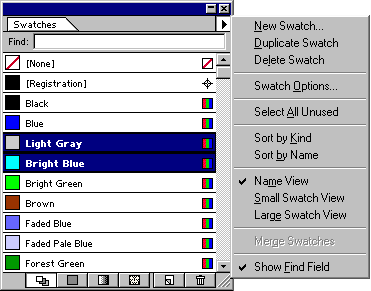
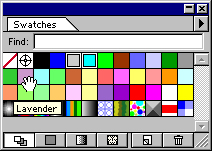

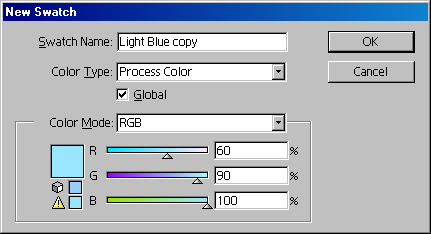

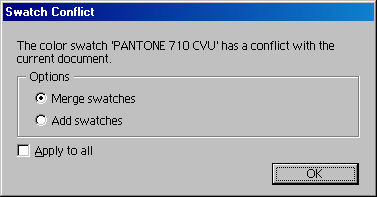
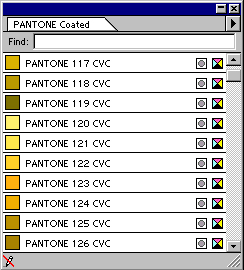
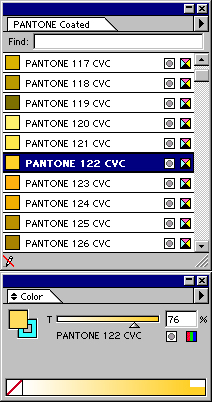
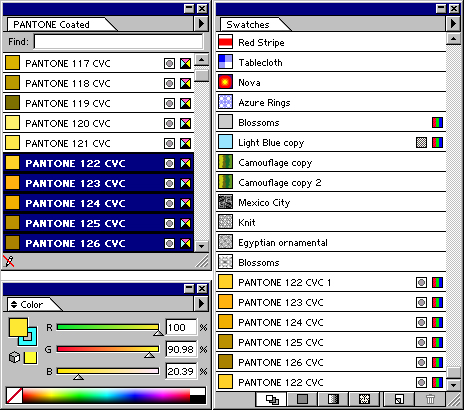
 Главная
Главная